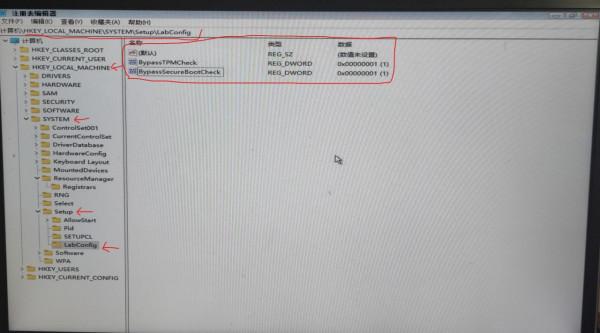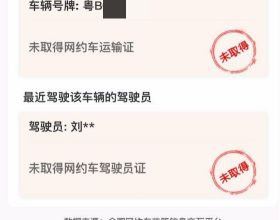Windows11已經發布很久了,也有很多朋友安裝或者升級了系統,新系統還是不錯的,重要的還有系統支援安卓原生的應用,但是新系統對電腦的硬體也有一定的強制要求,很多朋友的電腦就卡在了沒有TPM2.0安全平臺模組的支援沒辦法安裝升級。
網上也有很多的解決方案,有替換安裝檔案的,還有修改登錄檔的,就目前我實際的安裝測試來看,修改登錄檔還是最簡單實用的一個方案,那麼接下來就把這個方法告訴大家。
第一步,大家可以先去微軟的官網上下載Windows11的系統盤製作工具,透過微軟官方網站下載最新的win11的系統映象,並製作隨身碟系統啟動安裝盤,這一步不會的朋友可以看我上一篇的介紹,裡面有具體的方法,這裡就不多說了。
第二步,系統盤製作好後插入電腦,選擇隨身碟啟動。這裡需要注意的是,這個辦法目前只適合全新的安裝,想要升級的朋友可以跳過,因為升級我測試了修改檔案和登錄檔,目前都還沒有實現。
第三步,在這一步按下shift+F10的組合鍵,系統會彈出一個命令列視窗,裡面輸入regedit,按回車鍵確認。
第四步,修改登錄檔,在以下位置增加以下紅色字母鍵值,大家也可以把以下程式碼複製下來另存為win11.reg放到系統盤上,這裡點選檔案選擇匯入也可以
Windows Registry Editor Version 5.00
[HKEY_LOCAL_MACHINE\SYSTEM\Setup\LabConfig]
"BypassTPMCheck"=dword:00000001
"BypassSecureBootCheck"=dword:00000001
完成後點選關閉,這個時候我們就可以正常安裝了,跟win10的步驟都一樣了,整個過程很快,如果是SSD固態硬碟的話大概也就5分鐘左右。
這個就是安裝好的系統了,並且也可以正常更新。